
In questa guida ti mostreremo come nascondere il pulsante home sul tuo Galaxy S9 o Galaxy S9 + e perché potresti volerlo. Queste istruzioni ti aiuteranno a nascondere entrambi i tasti sullo schermo e ad eliminare il pulsante Home sul display sempre attivo.
Se sei preoccupato per la masterizzazione dello schermo o vuoi solo un aspetto più pulito mentre guardi i video, la rimozione rapida dei pulsanti Home è il modo più semplice. Per non parlare del tuo schermo da 6,2 pollici.
Leggi: Come personalizzare lo schermo sempre attivo Galaxy S9
Lo schermo sempre acceso è la piccola area che rimane attiva 24 ore su 24, anche quando si spegne lo schermo. Ti dà informazioni a colpo d'occhio come le notifiche, l'ora, le notifiche e altro ancora. Puoi sbarazzarti del pulsante Home qui e nascondere i tasti sullo schermo quando stai facendo altre attività ed ecco come.
Avere un tasto home sullo schermo 24/7 può causare burn-in, dove vedrai il pulsante home quando non dovresti. Tra il display sempre attivo e l'utilizzo del telefono, non scompare mai. Bene, a meno che non lo spegni.
Come nascondere il tasto Home sul display Always-On di Galaxy S9
- Tirare giù la barra delle notifiche e premere il tastoimpostazioni a forma di ingranaggio pulsante
- Trova e selezionaBlocco schermo e sicurezza
- Scorri verso il basso e toccaAlways On Display (non l'interruttore)
- Nel"Contenuto da mostrare" selezionareOrologio
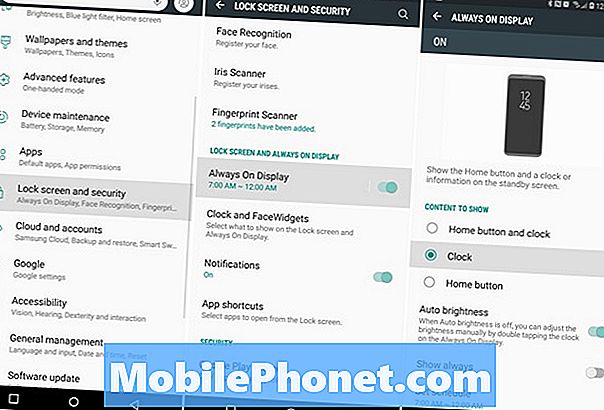
Da qui basta scegliere quali contenuti si desidera vedere. Seleziona "solo orologio" e ti sbarazzerai del pulsante Home. In questo modo non dovrai preoccuparti del burn-in sul tuo fantastico Galaxy S9. Mentre sei qui, dai un'occhiata alle opzioni di auto-luminosità o imposta una programmazione AOD per la migliore esperienza.
Come nascondere il pulsante Home su Galaxy S9 (o tutti i pulsanti)
Inoltre, puoi nascondere automaticamente i pulsanti home e di navigazione del telefono quando non sono in uso. In questo modo ti stai godendo lo schermo intero da 5,8 o 6,2 pollici che hai pagato. Quindi, ogni volta che è necessario utilizzare il pulsante home o back, scorri verso l'alto dalla parte inferiore dello schermo e i pulsanti torneranno.
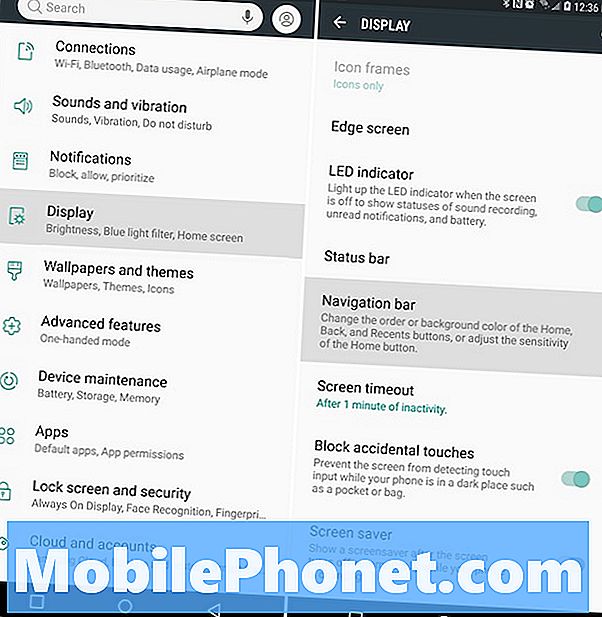
- Tirare giù la barra delle notifiche e premere il tastoimpostazioni a forma di ingranaggio pulsante
- Toccare Display
- Scegliere Barra di navigazione
- Selezionare Mostra e nascondi pulsante
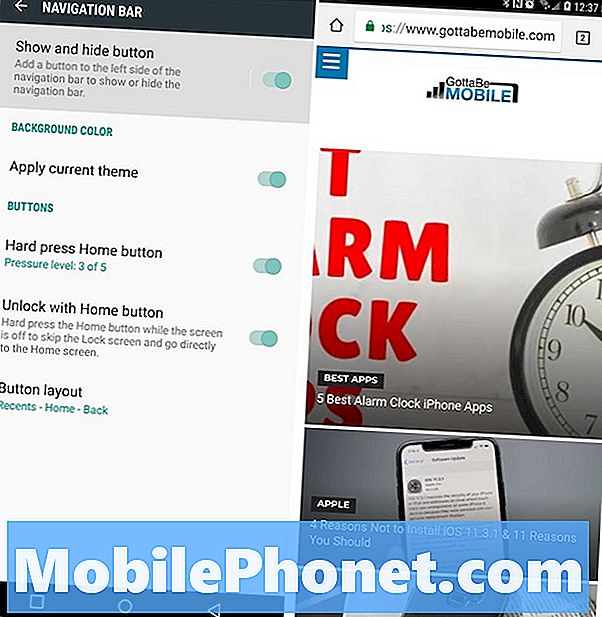
Una volta abilitato il "Mostra e nascondi pulsante" vedrai un piccolo punto bianco in basso a sinistra sullo schermo. All'estrema sinistra, come nel nostro screenshot qui sopra. Basta toccare due volte quel punto per nascondere i pulsanti sullo schermo. Non solo il tasto home, ma tutto.Ora, hai una vera esperienza a schermo intero sul Galaxy S9.
Ricorda, basta scorrere verso l'alto dalla parte inferiore dello schermo in qualsiasi momento e i pulsanti torneranno temporaneamente. Questa modalità nasconde automaticamente i tasti sullo schermo. Per far rimanere i pulsanti sullo schermo, fai scorrere verso l'alto e tocca nuovamente due volte il punto.
Mentre sei qui, dai uno sguardo a questi altri 35 consigli e trucchi Galaxy S9. Oppure guarda il nostro video qui sotto per personalizzare totalmente il tuo Galaxy S9 sempre visibile.


